


一些小伙伴会在win10电脑中设置常用软件的开机启动,这样我们在打开电脑的时候,就直接启动软件了,但是有部分小伙伴不知道win10怎么添加软件开机启动,其实方法很简单下面小编给大家带来win10怎么添加软件开机启动的方法。
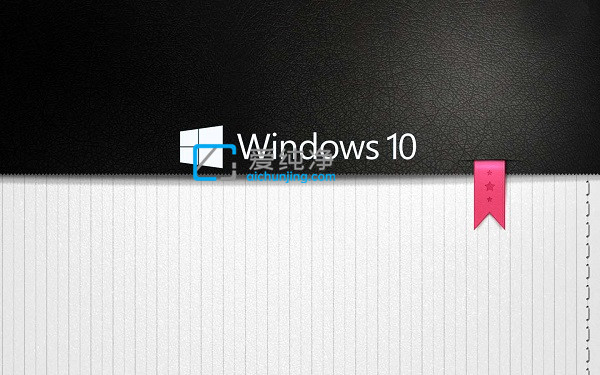
win10怎么添加软件开机启动:
第一步:首先我们要知道win10系统开机启动文件夹:【C:\ProgramData\Microsoft\Windows\Start Menu\Programs\StartUp】,只需把软件的快捷方式放到这个目录,win10电脑就会自动启动该软件。
第二步:因为有些win10系统会隐藏系统文件,我们想要快速找到该路径,可以使用运行里面的命令来打开该文件。
第三步:首先按下键盘上的快捷键【win+R】,打开运行窗口输入:【shell:Common Startup】
第四步:按下回车就能打开win10系统的开机启动文件夹,将想要开机启动的应用放置进去就好了。
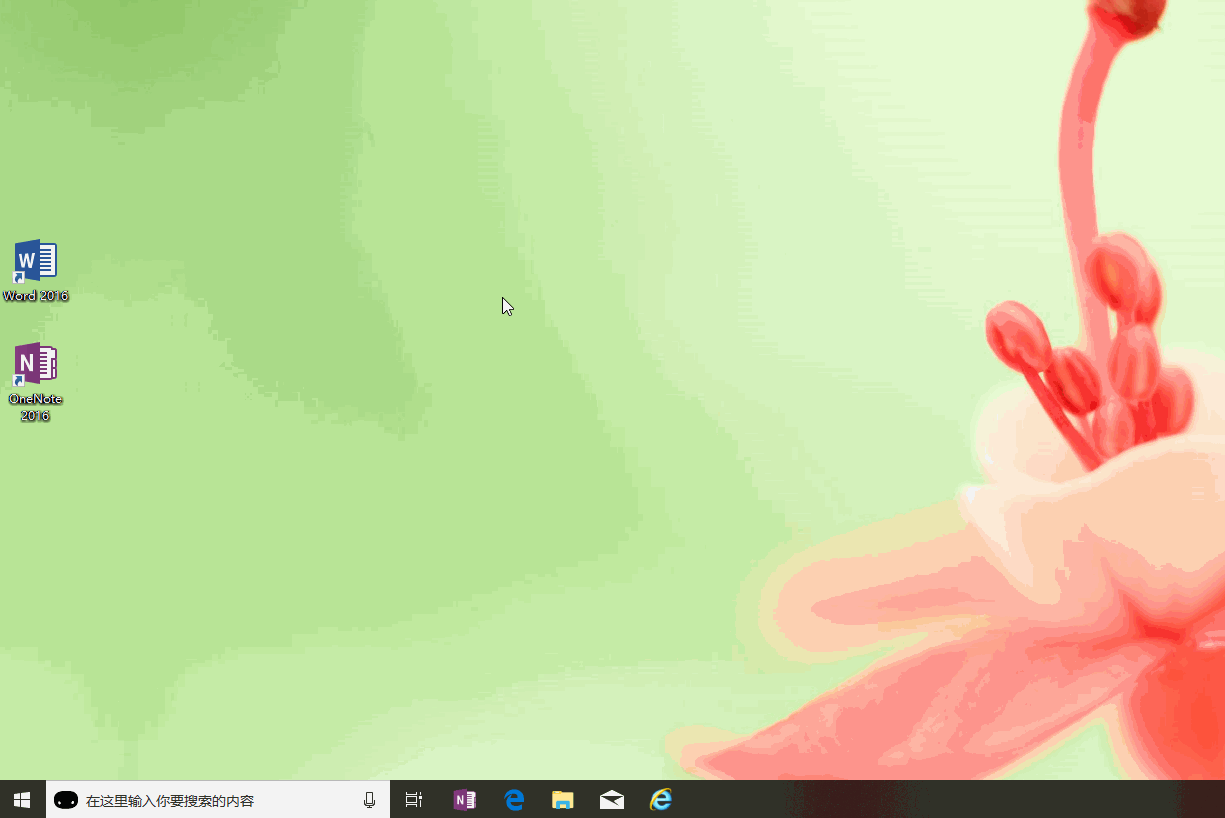
| 留言与评论(共有 条评论) |